Często mówimy, że nie ma takiej funkcjinazwa, którą powinien mieć odtwarzacz wideo, a odtwarzacz VLC nie. Jest to głównie prawda, ale są wyjątki. Jeśli chcesz wyświetlić dwa napisy w odtwarzaczu VLC, zauważysz, że aplikacja jest krótka. To powiedziawszy, jest do obejścia, ale jest to niezdarne i możesz w końcu zdecydować się na inną aplikację, aby wykonać zadanie.
Dwa napisy w VLC
Aby to zadziałało, musisz najpierwpobierz swoje pliki napisów. Pierwszy plik, który załadujesz natywnie za pomocą wbudowanej funkcji VLC. Drugi zostanie załadowany przez wtyczkę VLC i musi mieć dokładnie taką samą nazwę jak odtwarzany film.

Wtyczka i aplikacja
Pobierz rozszerzenie Subtitler Lite mod v1.3 dla VLC. Wyodrębnij plik, a następnie przenieś go do następującej lokalizacji w systemie, aby go zainstalować.
C:UsersfatiwAppDataRoamingvlcluaextensions
Pobierz aplikację Key Presser z Softpedia i uruchom ją.
Teraz, gdy masz wszystko, czego potrzebujesz, czasaby dostać się do niezdarnej części dotyczącej wyświetlania dwóch napisów w VLC. Otwórz wideo, które chcesz odtworzyć i użyj wbudowanej opcji odtwarzacza VLC, aby odtworzyć początkowy plik napisów.
Teraz przejdź do Widok> Subtitle Lite na pasku narzędzi. Otworzy się małe okno, w którym zauważysz, że nie możesz się nigdzie przenieść. To małe okno ma przycisk Odśwież, który należy stale klikać, aby załadować drugi plik napisów. Jest to coś, co musisz zautomatyzować, czyli tam, gdzie pojawia się aplikacja Key Presser.
Uruchom Key Presser i z listy rozwijanej aplikacji,wybierz Subtitle Lite. W polu Klucz wybierz Enter z menu rozwijanego. W polu Interwał czasowy wpisz 100ms. Być może będziesz musiał nieco pograć z tą wartością, ale zacznij od 100, a potem zejdź na dół. Kliknij Start i upewnij się, że okno Subtitle Lite jest aktywnym oknem na ekranie.
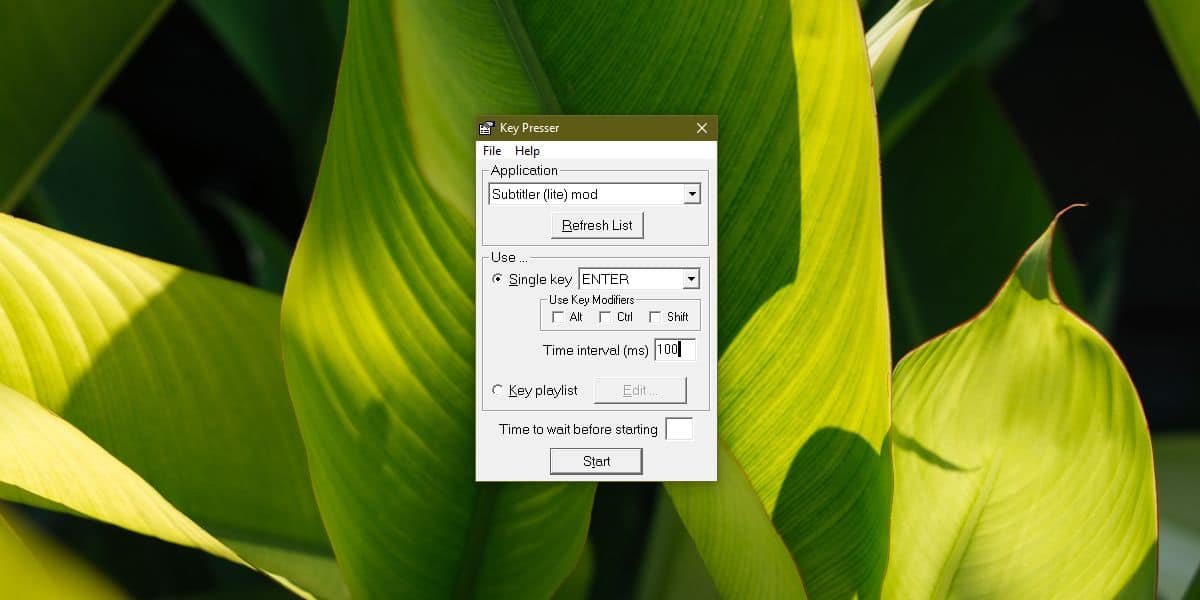
Drugi plik napisów zostanie załadowany, a Subtitle Lite będzie stale odświeżany przez Key Presser, dzięki czemu napisy będą ładowane podczas odtwarzania wideo.
W tej chwili nie będzie można oglądać wideoponieważ okno Subtitle Lite znajduje się pośrodku i nie można go przenieść. Użyj skrótu klawiaturowego Win + Strzałka w lewo, aby przyciągnąć VLC w lewo i przyciągnąć Subtitle Lite w prawo, gdy pojawi się monit. Zmień rozmiar VLC, aby zajmował maksymalną przestrzeń, a Subtitle Lite zajmuje tylko trochę z boku. Upewnij się, że jest to aktywne okno. Powinno to wyglądać jak zrzut ekranu poniżej. To, jak obiecano, bałagan.

Jeśli chcesz odtwarzacz wideo, który robi to bez problemu, daj szansę PotPlayer lub KMPlayer.













Komentarze